Trong công việc hoặc học tập, đôi khi bạn cần sửa đổi hoặc sao chép nội dung trên file PDF. Tuy nhiên, do tính bảo mật cao của định dạng này, hầu hết người dùng cảm thấy khó khăn khi không thể thực hiện bất cứ thao tác nào trên các file có đuôi .pdf, ngoài tính năng “Xem”. Thậm chí đôi khi, bạn chỉnh sửa được nhưng font chữ bị lỗi khiến bạn đau đầu. Vậy thì phải làm thế nào đây? Hãy đọc bài viết sau đây của chúng tôi và khám phá 5 công cụ chuyển PDF sang Word không lỗi font giúp bạn chỉnh sửa dễ dàng hơn nhé!
Phần mềm Foxit Reader
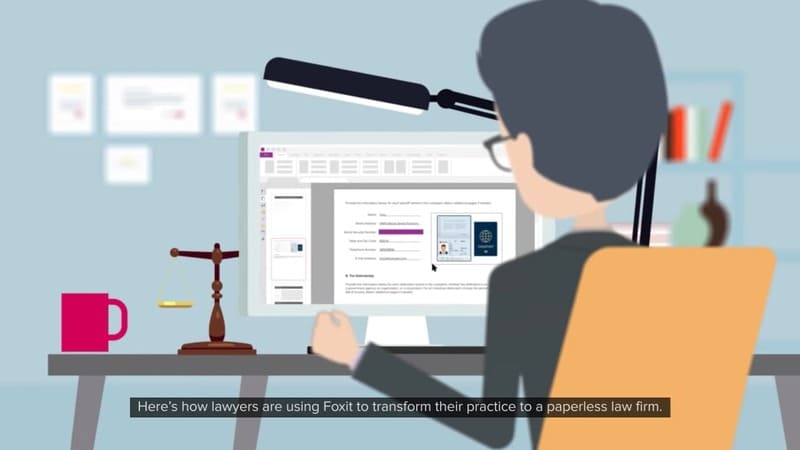
Để chuyển đổi file PDF sang Word mà không bị lỗi font chữ, chúng tôi khuyến khích người dùng sử dụng phần mềm Foxit. Foxit là công cụ chuyển đổi được sử dụng rộng rãi và phổ biến mà hầu như bất cứ dân công nghệ nào cũng từng biết đến. Để sử dụng phần mềm này, bạn hãy truy cập vào website: Foxitsoftware.com/pdf-to-word-converter/. Ở đây, bạn có thể dễ dàng tìm thấy mục Convert PDF to Word for free.
Mọi thao tác của bạn trên website này đều không hề mất phí. Tất cả những gì bạn cần làm rất đơn giản.
- Hãy kéo thả file PDF cần chuyển đổi vào mục nói trên, hoặc chọn Click to select để tải file PDF lên;
- Chọn Start conversion;
- Phần mềm tự động chuyển đổi sau giây lát và trả về kết quả;
- Tải file đã chuyển đổi về máy.
Phần mềm Convert PDF to Word
Convert PDF to Word là phần mềm miễn phí cho phép người dùng chuyển đổi file PDF sang định dạng Word mà không bị lỗi font. Ngoài ra, phần mềm này còn có các tính năng hữu ích khác như Convert PDF to Text, convert Word to PDF, convert PDF to Word Software, vv, giúp bạn chuyển đổi được nhiều file ở các định dạng khác nhau.
Để có thể sử dụng phần mềm này, bạn hãy tìm kiếm và truy cập trang convertpdftoword.net. Tiếp đó, hãy làm theo hướng dẫn sau:
- Chọn mục convert PDF to DOC;
- Nhấn chuột vào ô chọn tệp PDF cần chuyển đổi để tải file lên;
- Chọn Convert and Download để hệ thống nhận lệnh và thực hiện chuyển đổi;
- Tải file đã chuyển đổi về máy tính và sử dụng.
Có thể bạn cũng quan tâm: Cách chuyển PDF sang Excel
Phần mềm WPS PDF to Word Converter
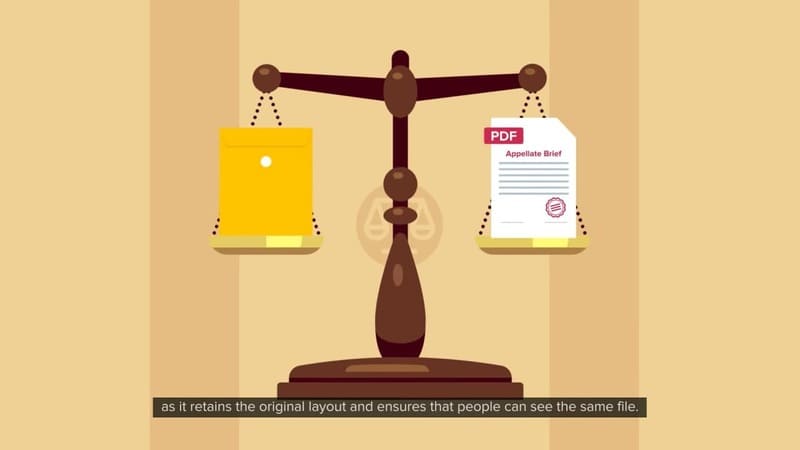
Phần mềm WPS PDF to Word Convert cho phép người dùng chuyển đổi PDF sang Word hoàn toàn miễn phí mà không bị gặp các lỗi như font chữ. Ngoài tính năng này, công cụ còn cung cấp một số tính năng hữu ích khác mà có thể bạn chưa biết, như tách, gộp file PDF và hỗ trợ nhiều định dạng cho tệp đẩu ra khác như MS Word-DOC, MS Word-DOCX, RTF, Native DOC.
Để chuyển đổi file từ PDF sang Word và thực hiện chỉnh sửa, bạn hãy làm theo hướng dẫn dưới đây nhé:
- Truy cập website WPS PDF to Word Convert qua Wps.com/vi-VI/pdf-to-word/;
- Chọn phiên bản miễn phí để tải về máy tính và sử dụng;
- Mở ứng dụng đã tải về trên máy;
- Kéo thả file PDF cần chuyển sang Word vào ứng dụng;
- Chọn Bắt đầu
- Chờ sau giây lát để phần mềm chuyển đổi file.
Sau khi hoàn tất quá trình chuyển đổi, hệ thống sẽ tự động mở file, và bạn có thể chỉnh sửa nội dung ngay lập tức.
Xem thêm: Tổng hợp các cách chuyển PDF sang Word đơn giản
Phần mềm PDF to DOC
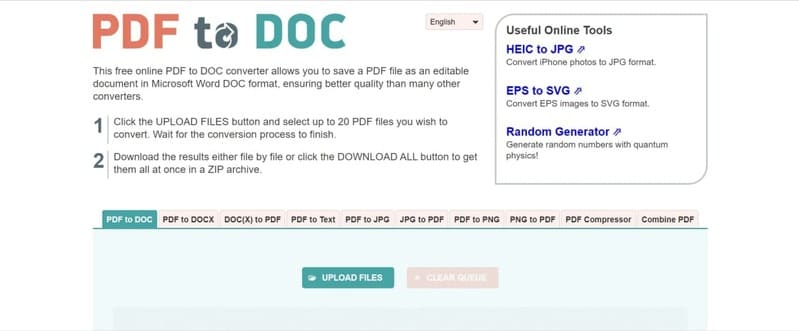
Đúng như tên gọi, phần mềm PDF to DOC hỗ trợ người dùng chuyển đổi file PDF sang định dạng DOC của Word mà không bị lỗi font. Ngoài ra, các file ở các định dạng như DOC, DOCX, TEXT, PNG, JPEG, SVG… cũng hoàn toàn có thể được chuyển đổi nhờ công cụ này. PDF to DOC còn hỗ trợ các file PDF nhờ các tính năng hữu ích như Chuyển đổi hàng loạt, nén file PDF, nối file PDF, chuyển đổi file JPG sang PDF.
Chuyển đổi file từ PDF sang Word chưa bao giờ dễ dàng như ngày nay. Các bước thực hiện vô cùng đơn giản và dễ dàng:
- Truy cập website pdf2doc.com để sử dụng phần mềm này miễn phí;
- Chọn định dạng từ PDF sang DOC;
- Công cụ tự động chuyển đổi sau vài giây;
- Tải file đã chuyển đổi về máy và thực hiện chỉnh sửa.
Phần mềm FormSwift trực tuyến
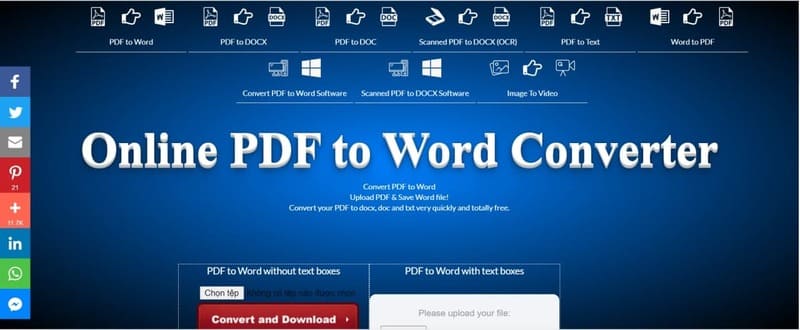
Nếu thiết bị của bạn không đủ dung lượng để tải các phần mềm chuyển đổi về máy, thì bạn có thể sử dụng FormSwift hoàn toàn trực tuyến. Đây là công cụ cho phép bạn chuyển đổi các file ở các định dạng khác nhau như PDF sang Word, JPG sang PDF và chỉnh sửa nhiều tệp PDF cùng lúc.
Thao tác chuyển đổi cũng tương tự như các công cụ đề cập phía trên. Đó là:
- Truy cập website: Formswift.com/convert-pdf-to-word;
- Chọn định dạng chuyển từ PDF sang Word;
- Kéo thả trực tiếp file PDF cần chuyển hoặc chọn Select để tải file lên;
- Chọn Convert to Word để bắt đầu chuyển đổi;
- Hệ thống trả về kết quả;
- Tải file về máy và sử dụng.
Một lưu ý nhỏ là hệ thống trên Formswift sẽ yêu cần bạn đăng nhập để tải file đã chuyển đổi về máy. Nếu bạn chưa có tài khoản, hãy chọn Đăng ký và cung cấp địa chỉ email nhé!
Trên đây là 5 công cụ chuyển đổi file từ PDF sang Word mà không bị lỗi font phổ biến và an toàn cho người dùng sử dụng hoàn toàn miễn phí. Hãy để lại bình luận và cho chúng tôi biết trải nghiệm của bạn để có thể cải thiện chất lượng dịch vụ tốt hơn nhé!

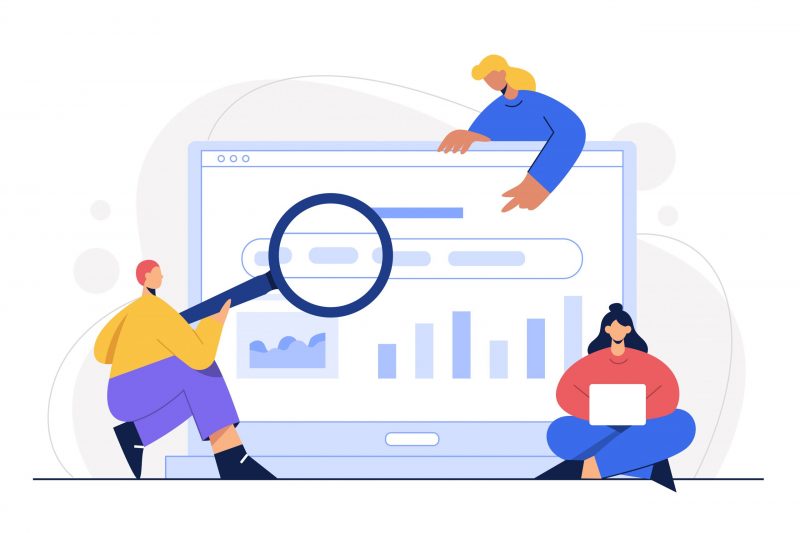

Pingback: Top 5 cách tốt nhất để gộp file PDF | TechVui